Windows10安装WSL2 Ubuntu20.04并设置docker环境的方法
发布日期:2022-02-04 13:36 | 文章来源:gibhub
启用 WSL
确定系统为 Windows 10 2004 以后的版本
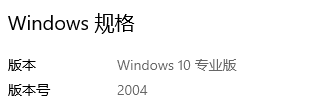
右击“菜单”-“设置”-“应用”-“程序和功能”-“启用或关闭Windows功能”
框选“适用于Linux的Windows子系统”
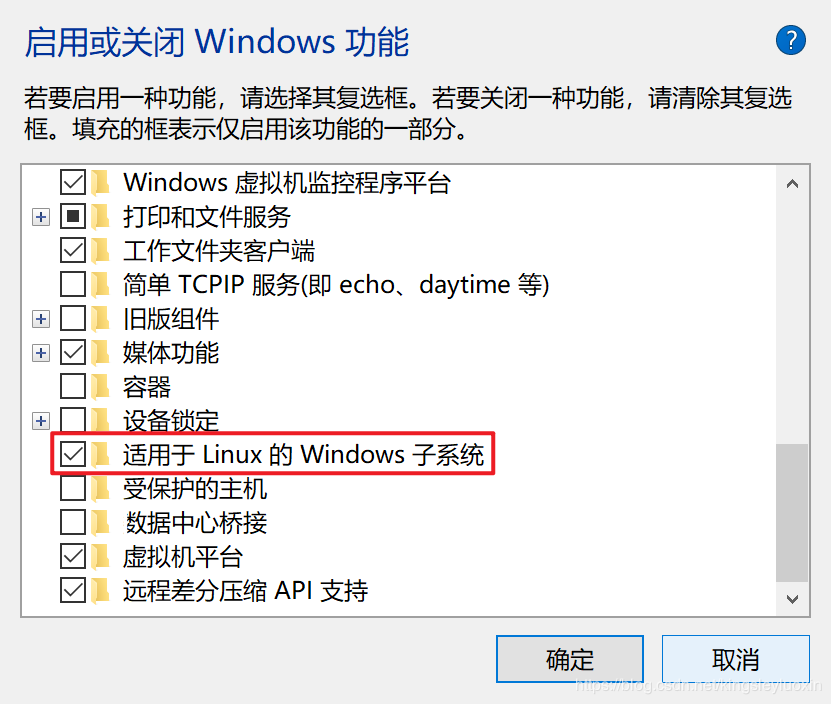
重启系统应用设置
安装 WSL2 Ubuntu 20.04
启用 WSL2
dism.exe /online /enable-feature /featurename:Microsoft-Windows-Subsystem-Linux /all /norestart dism.exe /online /enable-feature /featurename:VirtualMachinePlatform /all /norestart wsl --set-default-version 2
打开“Microsoft Store”,搜索 Ubuntu20.04,并点击安装
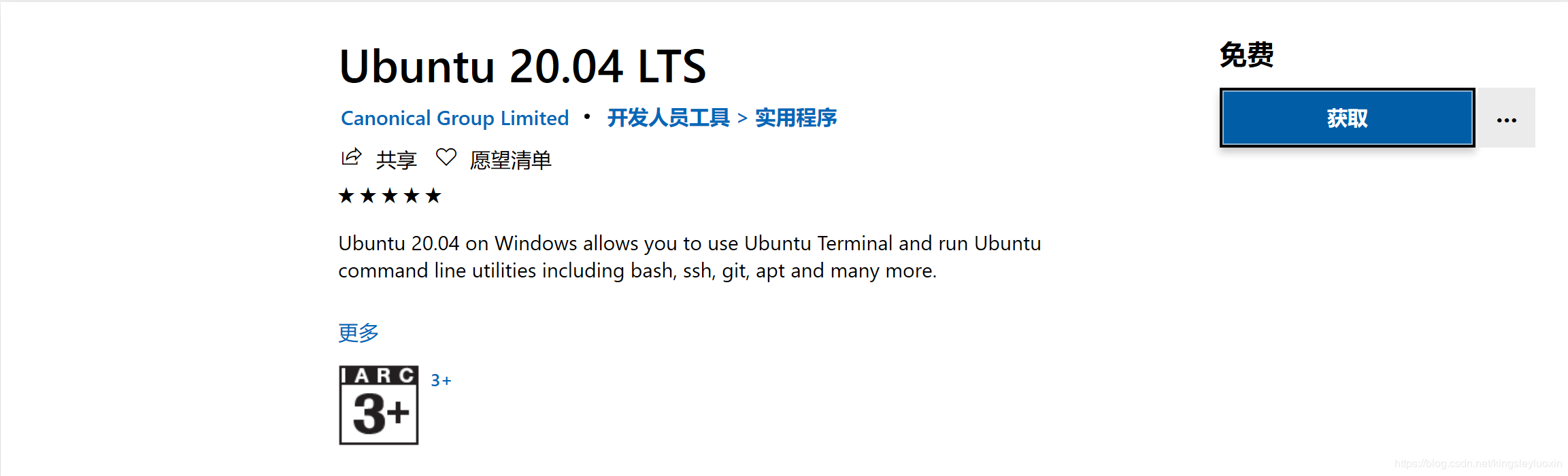

下载完成之后,从开始菜单启动 Ubuntu 20.04 LTS

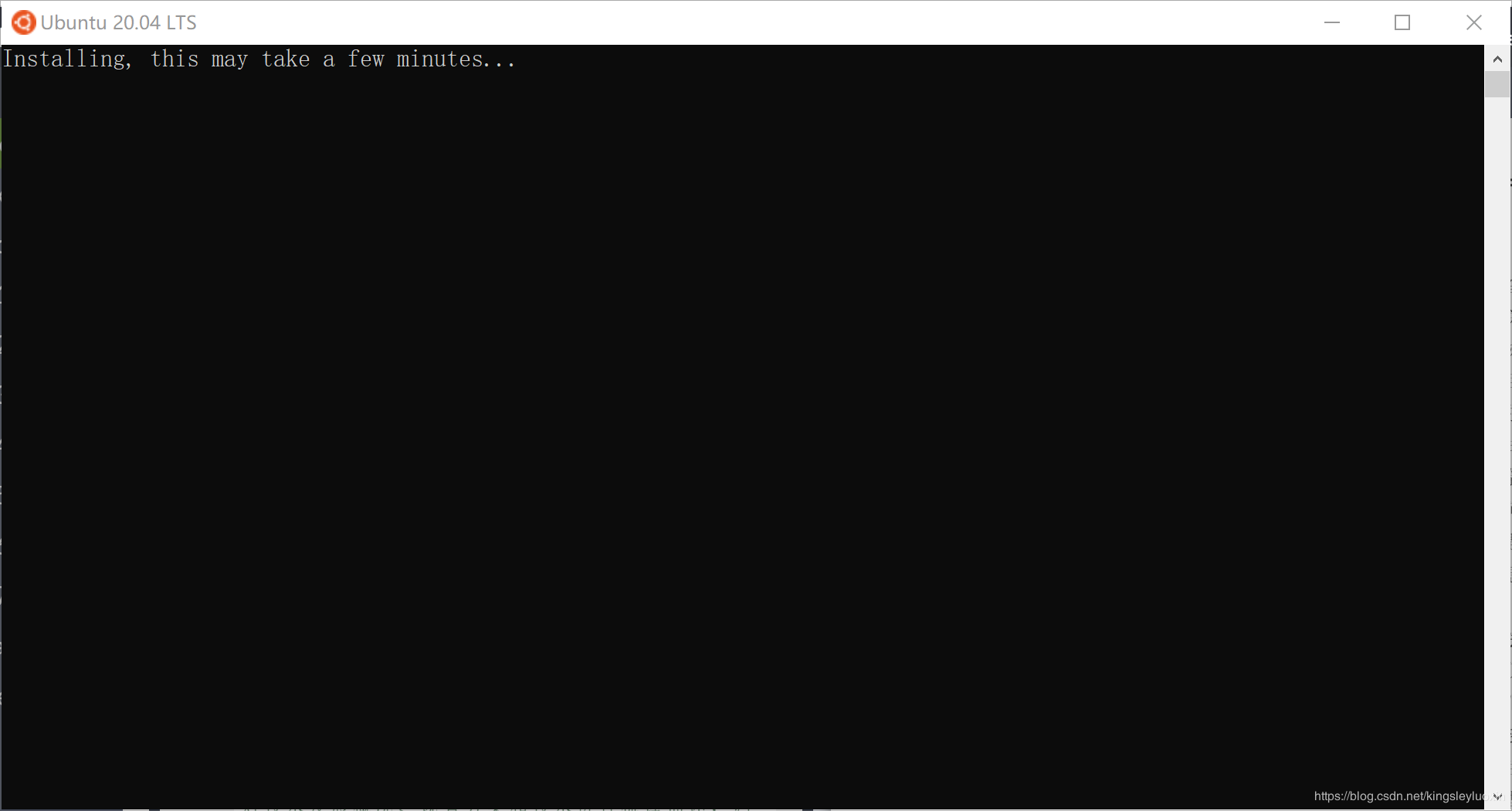
更新软件源并更新
sudo tee /etc/apt/sources.list << EOF deb http://mirrors.163.com/ubuntu/ $(lsb_release -cs) main restricted universe multiverse deb http://mirrors.163.com/ubuntu/ $(lsb_release -cs)-security main restricted universe multiverse deb http://mirrors.163.com/ubuntu/ $(lsb_release -cs)-updates main restricted universe multiverse deb http://mirrors.163.com/ubuntu/ $(lsb_release -cs)-proposed main restricted universe multiverse deb http://mirrors.163.com/ubuntu/ $(lsb_release -cs)-backports main restricted universe multiverse deb-src http://mirrors.163.com/ubuntu/ $(lsb_release -cs) main restricted universe multiverse deb-src http://mirrors.163.com/ubuntu/ $(lsb_release -cs)-security main restricted universe multiverse deb-src http://mirrors.163.com/ubuntu/ $(lsb_release -cs)-updates main restricted universe multiverse deb-src http://mirrors.163.com/ubuntu/ bionic-proposed $(lsb_release -cs) restricted universe multiverse deb-src http://mirrors.163.com/ubuntu/ bionic-backports $(lsb_release -cs) restricted universe multiverse EOF sudo apt-get update sudo apt-get upgrade -y
安装 docker
sudo apt-get install -y apt-transport-https \
ca-certificates \
curl \
gnupg-agent \
software-properties-common
curl -fsSL https://mirrors.tuna.tsinghua.edu.cn/docker-ce/linux/ubuntu/gpg | sudo apt-key add -
sudo add-apt-repository \
"deb [arch=amd64] https://mirrors.tuna.tsinghua.edu.cn/docker-ce/linux/ubuntu bionic stable"
# 目前 20.04 还没有国内清华 docker 源,暂时用 18.04 版本
sudo apt-get update
sudo apt-get install -y docker-ce docker-ce-cli containerd.io
sudo cp /mnt/c/Windows/Fonts /usr/share/fonts/chinese -r
cd /usr/share/fonts/chinese
sudo mkfontscale
sudo mkfontdir
fc-cache -fv
source /etc/profile
sudo chmod -R 755 *
安装 zsh
sudo apt-get install zsh sh -c "$(wget -O- https://gitee.com/kingscat/ohmyzsh/raw/master/tools/install.sh)"
到此这篇关于Windows10安装WSL2 Ubuntu20.04并设置docker环境的方法的文章就介绍到这了,更多相关Windows10安装WSL2 Ubuntu20内容请搜索本站以前的文章或继续浏览下面的相关文章希望大家以后多多支持本站!
版权声明:本站文章来源标注为YINGSOO的内容版权均为本站所有,欢迎引用、转载,请保持原文完整并注明来源及原文链接。禁止复制或仿造本网站,禁止在非www.yingsoo.com所属的服务器上建立镜像,否则将依法追究法律责任。本站部分内容来源于网友推荐、互联网收集整理而来,仅供学习参考,不代表本站立场,如有内容涉嫌侵权,请联系alex-e#qq.com处理。
相关文章
 关注官方微信
关注官方微信